Exportar contactos del CRM de Escala
Usuarios autorizados: Administradores.
La misión: Exporta tu base de datos del CRM de Escala con estas 2 acciones.
1. Inicia la exportación de contactos de tu base de datos
1.1 Para exportar una base de datos con los contactos registrados en tu CRM de Escala, haz clic en la funcionalidad de CRM, y seguidamente, haz clic en la sección de Contactos.
1.2 Una vez que se despliegue esta ventana, dirígete a la barra de herramientas ubicada en la parte superior y presiona el botón Exportar.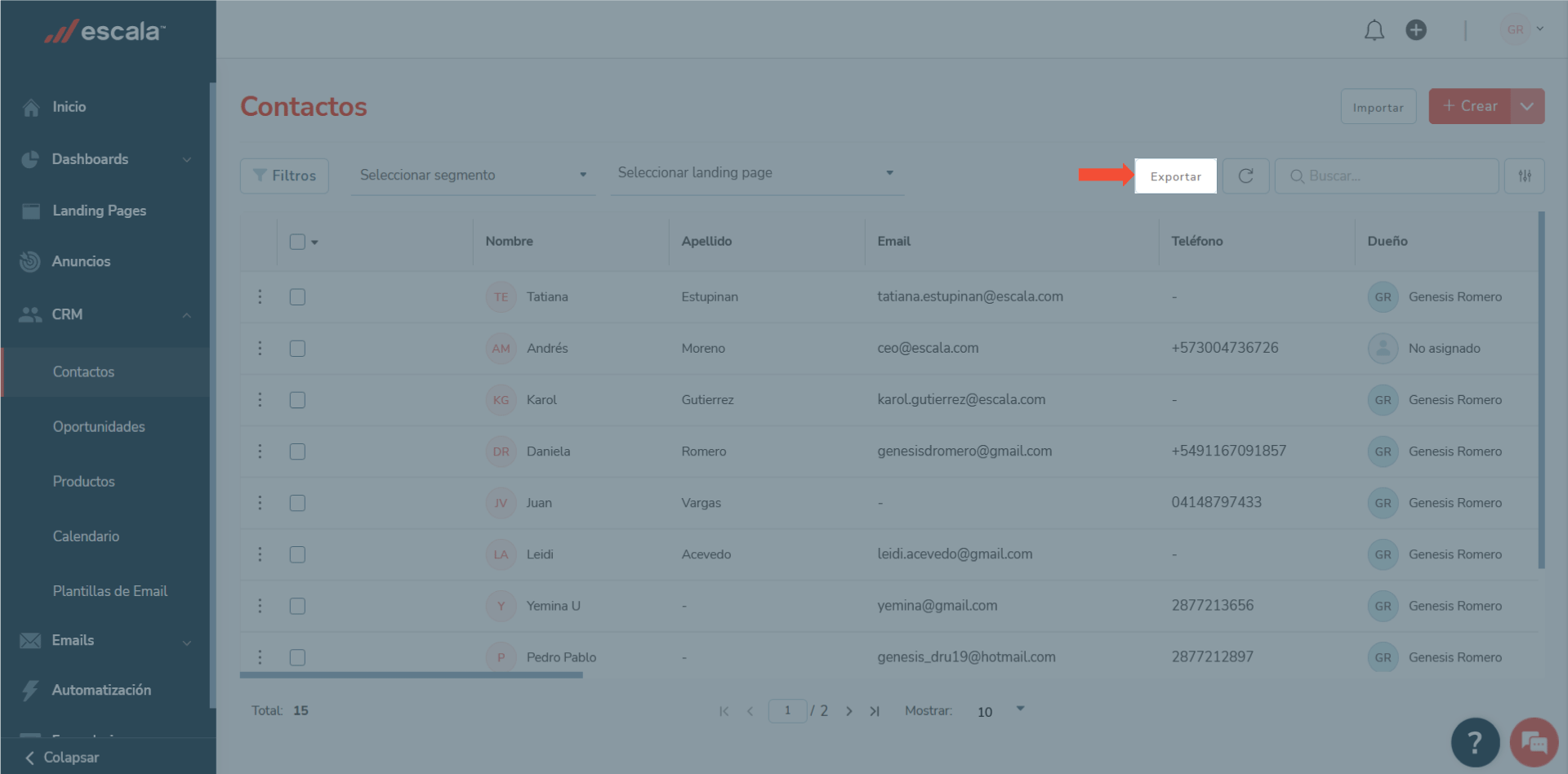
1.3 Luego de esto, se abrirá una ventana para confirmar que quieres exportar tus contactos. Solo debes hacer clic en el botón Confirmar y el sistema iniciará la exportación de tus contactos automáticamente.1.4 Al terminar el proceso de exportación, el archivo se enviará por correo electrónico a la dirección de email que tengas registrada en Escala.
2. Revisa la bandeja de entrada de tu correo electrónico
2.1 Luego de confirmar tu exportación, dirígete a la bandeja de mensajes recibidos del correo electrónico que asociaste a tu cuenta de Escala.
2.2 A continuación, abre el mensaje que contiene tu exportación de contactos lista para descargar. En este podrás ver la cantidad total de contactos exportados y un enlace adicional para descargar tu base de datos.
2.3 Presiona en el botón Descargar para guardar en tu dispositivo el archivo de Excel con tu base de datos. En caso de no poder descargarlo al hacer clic en el botón Descargar, copia el enlace que aparece en la parte inferior del mensaje y pégalo en tu navegador.
2.4 Al finalizar la descarga, podrás elegir el nombre que desees ponerle al archivo de Excel (en formato .csv) y guardarlo en una carpeta de tu ordenador.
¿Estás listo para completar la misión en Escala?
Related Articles
Exportar oportunidades del CRM de Escala
Usuarios autorizados: Administradores y vendedores. La misión: Exporta las oportunidades registradas en el CRM de Escala con estas 2 acciones. 1. Inicia la exportación de oportunidades de tu CRM 1.1 Para exportar las oportunidades con tus contactos ...Importar oportunidades al CRM de Escala
Usuarios autorizados: Administradores y vendedores. La misión: Importa tus oportunidades al CRM de Escala con estas 4 acciones. En Escala es posible importar tus oportunidades de venta de forma masiva en el CRM. Esto te permitirá registrar de forma ...Ver la fecha de última asignación en contactos del CRM
Usuarios autorizados: Administradores y vendedores. La misión: Verifica la fecha de asignación de un contacto con estas 3 acciones. 1. Ingresa al CRM 1.1 Si quieres buscar contactos según la última fecha en la que fueron asignados a alguien de tu ...Quitar etiquetas a contactos del CRM
Usuarios autorizados: Administradores y vendedores.La misión: Elimina las etiquetas de tus contactos con estas 2 acciones. 1. Quita una etiqueta a un contacto específico 1.1 En la sección Contactos de la funcionalidad del CRM, busca el cliente al que ...Crear etiquetas para contactos del CRM
Usuarios autorizados: Administradores y vendedores. La misión: Crea etiquetas para tus contactos del CRM con estas 2 acciones. 1. Crea una etiqueta para un contacto 1.1 Si quieres crear una etiqueta para un contacto en específico, lo primero que ...